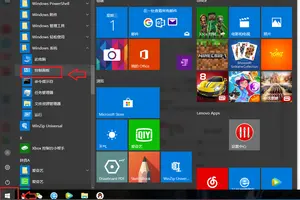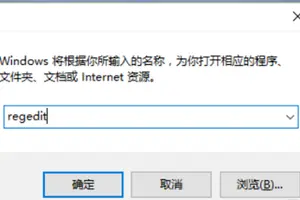1.win10任务栏颜色设置方法 搜狗问问
工具:电脑,WIN10
方法和步骤:
1,桌面任意的空白区域点击鼠标右键,然后请选择“个性化”。
2,接下来在个性化设置窗口里,请点击左侧的“颜色”一栏。
3、右侧选择一种颜色。点击保存修改确认即可。

2.win10任务栏怎么换颜色
windows10任务栏颜色需要在个性化设置中更改。
1、在电脑桌面中,点击鼠标右键,打开右键菜单。
2、在鼠标右键菜单里,选择个性化。
3、然后点击颜色选项。
4、选择需要更改的颜色。
5、效果如图所示,更改完毕。
3.win10怎么改变任务栏的颜色
点击桌面空白处——个性化——颜色——在右边关闭“从我的背景自动选择一种颜色”,再选择一种想要的颜色——打开下方的二个开关。
4.windows10任务栏颜色怎么改
win10更改任务栏颜色的方法:
工具/原料
win10系统电脑
方法/步骤
①右键桌面空白处,个性化。如图:
②点击个性化以后弹出下面的窗口,如图:
③点击颜色,“显示“开始”菜单、任务栏和操作中心的颜色”,这个地方设置为“开”如图:
④然后进行更改颜色就可以了。
5.win10系统 怎样改变任务栏颜色
1、左键WIN10桌面左下角的“开始”图标打开开始菜单。
2、左键选择开始菜单列表中的“设置”。
3、左键设置窗口中的“个性化”选项。
4、左键个性化选项下的“颜色”选项。
5、把“显示‘开始’菜单、任务栏和操作中心的颜色”的开关设置为“开”。
6、在颜色模块中左键选择要设定为任务栏的颜色(比如选择绿色)。
7、关闭设置窗口,看效果:任务栏颜色已由黑色变了绿色。
转载请注明出处windows之家 » win10更改状态栏颜色设置
 windows之家
windows之家